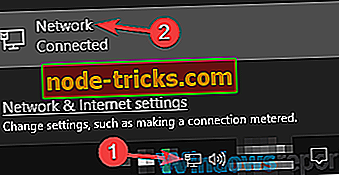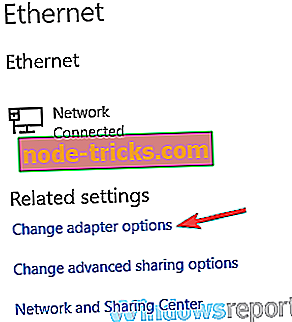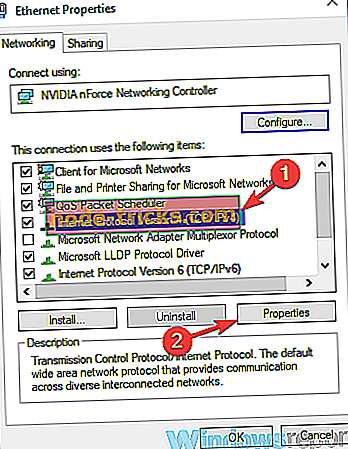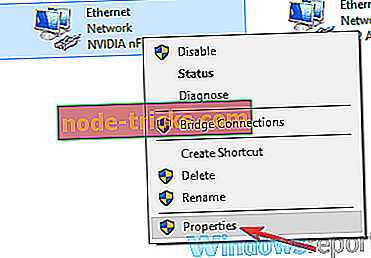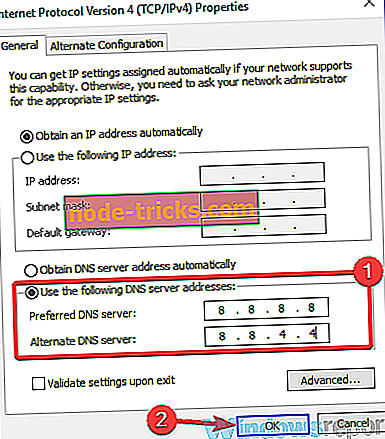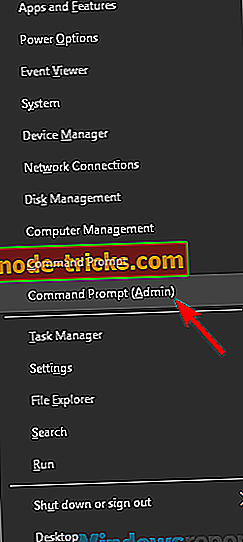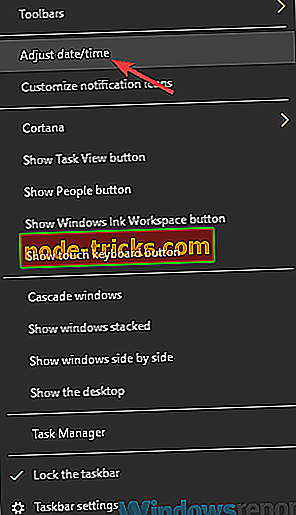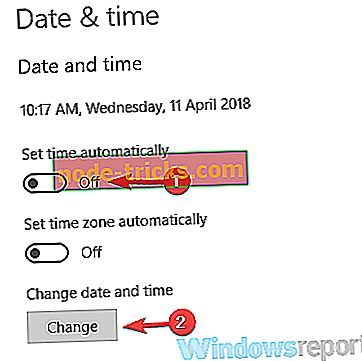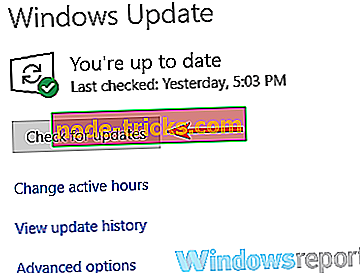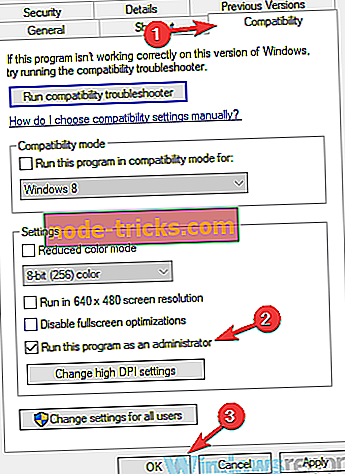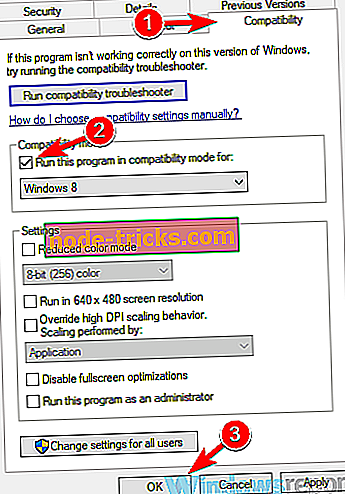Ko darīt, ja CyberGhost nedarbojas datorā
CyberGhost ir populārs VPN klients, bet daži lietotāji ziņoja, ka CyberGhost nedarbojas savā datorā. Tas var būt problēma un atstāt jūsu tiešsaistes privātumu neaizsargātu no trešām pusēm un jūsu ISP. Tomēr ir veids, kā risināt šo problēmu.
VPN izmantošana ir svarīga, un runājot par VPN, daudzi lietotāji ziņoja, ka CyberGhost nedarbojas savā datorā. Kas attiecas uz VPN jautājumiem, šeit ir kopīgas CyberGhost problēmas, ar kurām saskārās lietotāji:
- CyberGhost, kas nav savienots ar Windows 10, atvēršana, palaišana - šīs ir dažas kopīgas problēmas, kas var rasties, izmantojot CyberGhost. Ja rodas šī problēma, pārliecinieties, vai jūsu antivīruss vai ugunsmūris nav bloķējis CyberGhost.
- CyberGhost 6 ir pārtraucis darbu - šī problēma var rasties, ja instalācija ir bojāta. Lai atrisinātu problēmu, pārinstalējiet CyberGhost un pārbaudiet, vai tas palīdz.
- Pašlaik nav iespējams izveidot savienojumu ar CyberGhost VPN tīklu - ja nevarat izveidot savienojumu ar VPN tīklu, iespējams, ka jūsu ugunsmūris rada problēmu. Lai to labotu, pārliecinieties, vai vajadzīgās porti ir atvērti.
- CyberGhost pakalpojums nav sasniedzams Windows 7 - Šī problēma var parādīties jebkurā Windows versijā, un, ja jūs to sastopat, noteikti izmēģiniet dažus no mūsu risinājumiem.
Cyberghost nedarbojas, kā to novērst?
- Pārslēdzieties uz Google DNS
- Izmantojiet komandu uzvedni
- Pārliecinieties, vai darbojas tīkla savienojums
- Pārbaudiet sistēmas laiku
- Pārbaudiet savu antivīrusu
- Pārinstalējiet CyberGhost
- Pārliecinieties, vai vajadzīgās porti ir atvērti
- Instalējiet jaunākos atjauninājumus
- Palaist CyberGhost kā administratoru vai saderību
1. risinājums - pārslēdzieties uz Google DNS
VPN izmantošana ir svarīga, ja vēlaties aizsargāt jūsu privātumu tiešsaistē, bet daži lietotāji ziņoja, ka CyberGhost nedarbojas savā datorā. Tas var būt problēma, bet, iespējams, varēsiet atrisināt šo problēmu, vienkārši pārslēdzoties uz Google DNS.
Tas ir diezgan vienkārši izdarāms, un jūs to varat izdarīt, veicot šādas darbības:
- Uzdevumjoslā noklikšķiniet uz tīkla ikonas un izvēlnē atlasiet savu tīklu.
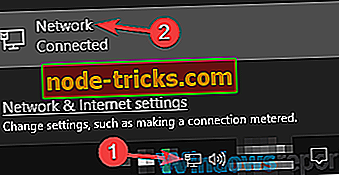
- Labajā rūtī noklikšķiniet uz Mainīt adaptera opcijas .
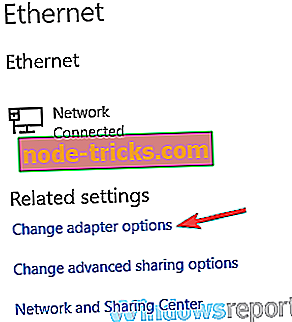
- Tagad jums vajadzētu redzēt pieejamo tīkla savienojumu sarakstu. Ar peles labo pogu noklikšķiniet uz tīkla savienojuma un izvēlnē atlasiet Rekvizīti .
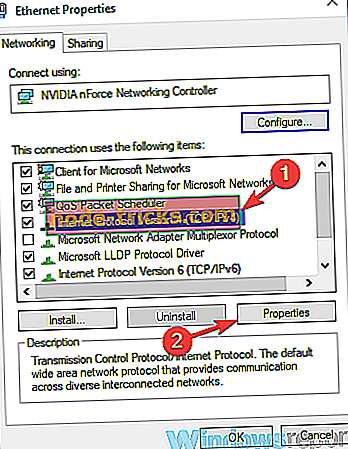
- Sarakstā iezīmējiet interneta protokola versiju 4 (TCP / IPv4) un noklikšķiniet uz pogas Rekvizīti .
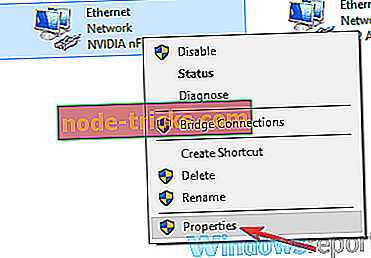
- Parādīsies jauns logs. Atlasiet opciju Izmantot šādu DNS servera adrešu opciju. Tagad ievadiet 8.8.8.8 kā vēlamo un 8.8.4.4 kā alternatīvo DNS serveri . Visbeidzot, noklikšķiniet uz pogas Labi, lai saglabātu izmaiņas.
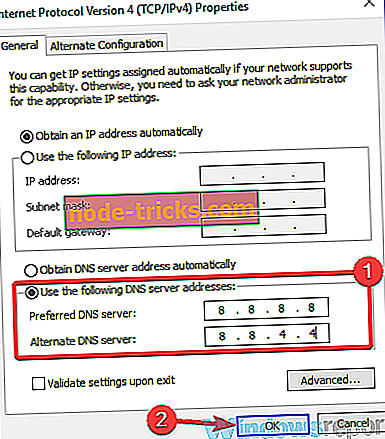
Pēc tam jūs pārslēgsieties uz Google DNS un problēma ir jāatrisina. Daudzi lietotāji ziņoja, ka šī metode viņiem strādāja, tāpēc izmēģiniet to.
2. risinājums - izmantojiet komandu uzvedni
Pēc lietotāju domām, dažreiz CyberGhost nedarbojas, jo rodas problēmas ar tīkla savienojumu. Tā ir samērā bieži sastopama problēma, un, lai to novērstu, komandu uzvednē ir jāizpilda vairākas komandas. Lai to izdarītu, rīkojieties šādi:
- Nospiediet Windows taustiņu + X, lai atvērtu Win + X izvēlni. Tagad izvēlnē atlasiet komandu uzvedni (Admin) vai PowerShell (Admin) .
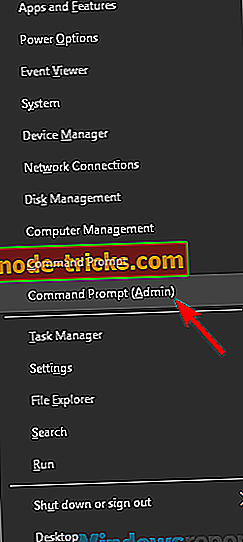
- ipconfig / release
- ipconfig / atjaunot
- netsh winsock reset
- netsh int ip reset
- ipconfig / flushdns
- ipconfig / registerdns
- netsh int tcp iestatīts heiristikas atslēgts
- netsh int tcp iestatīja globālo autotuninglevel = invalīdu
- netsh int tcp iestatīja globālo rss = iespējots
- netsh int tcp parāda globālu
Pēc šo komandu palaišanas pārbaudiet, vai problēma ar CyberGhost joprojām pastāv.
3. risinājums - pārliecinieties, vai tīkla savienojums darbojas
Ja CyberGhost VPN nedarbojas datorā, varbūt problēma ir saistīta ar jūsu tīkla savienojumu. Lai atrisinātu problēmu, noteikti pārbaudiet, vai citas lietojumprogrammas, piemēram, pārlūkprogramma, darbojas pareizi.
Ja darbojas tīkla savienojums, varat pāriet uz nākamo risinājumu.
4. risinājums - pārbaudiet sistēmas laiku
Dažreiz jūsu sistēmas laiks var radīt problēmas ar Cyberghost, īpaši, ja pulkstenis nav pareizs. Lai atrisinātu šo problēmu, noteikti pārbaudiet savu pulksteni. Ja datums vai laiks nav pareizs, tie ir jākoriģē, rīkojoties šādi:
- Ar peles labo pogu noklikšķiniet uz pulksteņa ikonas labajā apakšējā stūrī. Izvēlnē izvēlieties Pielāgot datumu / laiku .
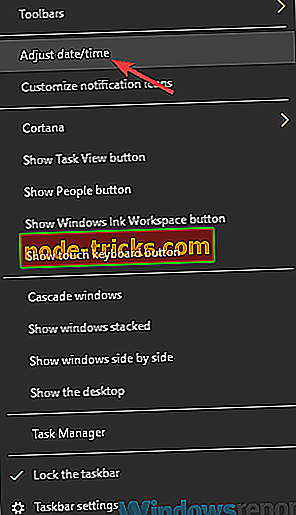
- Tagad parādās jauns logs. Atrodiet iespēju Iestatīt laiku automātiski un izslēdziet to. Pēc pāris mirkļiem šo funkciju atkal ieslēdziet.
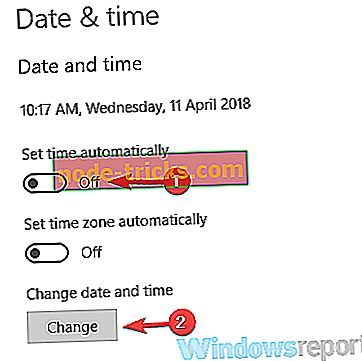
Pēc tam ir jāregulē automātiski datums un laiks. Ja vēlaties mainīt datumu un laiku manuāli, noklikšķiniet uz pogas Mainīt un pielāgojiet to. Kad jūsu datums un laiks ir pareizs, pārbaudiet, vai problēma joprojām pastāv.
5. risinājums - pārbaudiet savu antivīrusu
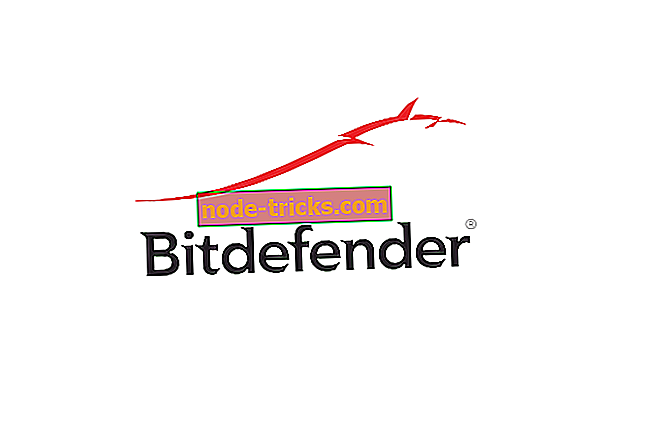
Pēc lietotāju domām, dažreiz jūsu antivīruss var izraisīt šo problēmu. Ja CyberGhost nedarbojas jūsu datorā, mēģiniet pievienot CyberGhost izņēmumu sarakstam jūsu antivīruss. Ja tas nepalīdz, mēģiniet atspējot noteiktas funkcijas vai pilnībā atspējot savu antivīrusu.
Sliktākajā gadījumā, iespējams, būs jāinstalē antivīruss. Vairāki lietotāji ziņoja par problēmām saistībā ar Malwarebytes un CyberGhost, tādēļ, ja izmantojat Malwarebytes, pārliecinieties, ka tā ir atinstalēta un pārbaudīta, vai tā atrisina problēmu. Ņemiet vērā, ka citi pretvīrusu rīki var izraisīt šo problēmu, tāpēc, iespējams, arī tos būs jānoņem.
Ja noņemat pretvīrusu problēmu, mēs iesakām pāriet uz citu antivīrusu risinājumu. Bitdefender piedāvā lielisku aizsardzību, un tas nekādā veidā netraucēs jūsu sistēmai, tāpēc, ja meklējat uzticamu antivīrusu, noteikti izmēģiniet Bitdefender.
- Lejupielādēt Bitdefender Antivirus 2019
6. risinājums - pārinstalējiet CyberGhost
Ja CyberGhost nedarbojas, problēma varētu būt pati instalācija. Dažreiz instalācija var tikt bojāta, un, lai atrisinātu problēmu, ir jāinstalē CyberGhost. Tas ir diezgan vienkārši izdarāms, bet labākais veids, kā to izdarīt, ir izmantot atinstalēšanas programmatūru.
Ja jūs nezināt, atinstalēšanas programmatūra ir īpaša lietojumprogramma, kas noņems visus failus un reģistra ierakstus, kas saistīti ar izvēlēto lietojumprogrammu. Rezultātā jūs noņemsiet visus potenciālos atlikušos failus un novērsiet to radīšanu nākotnē.
Ja meklējat labu atinstalēšanas programmatūru, iesakām izmēģināt Revo atinstalētāju . Šis unistaller arī atgādinās visus atlikušos failus, tādējādi veicot dziļu atinstalēšanu. Kad jūs noņemsit CyberGhost ar atinstalēšanas programmatūru, lejupielādējiet un instalējiet jaunāko versiju un pārbaudiet, vai tas atrisina jūsu problēmu.
- Saņemiet Revo Unistaller Pro versiju
7. risinājums - Pārliecinieties, vai vajadzīgās porti ir atvērti
Lai datorā izmantotu CyberGhost, jums jāpārliecinās, ka atsevišķas ostas ir atvērtas. Lai to izdarītu, pārliecinieties, vai esat pārbaudījis ugunsmūra iestatījumus un iespējojis šādus portus:
- 443
- 8078
- 8080
- 9081
- 9082
Papildus ugunsmūrim datorā, varbūt jums vajadzētu pārbaudīt maršrutētāja konfigurācijas lapu un pārliecināties, ka arī iepriekš minētās ziņas ir atvērtas.
8. risinājums - instalējiet jaunākos atjauninājumus
Ja jums ir problēmas ar CyberGhost, varbūt šo problēmu izraisa sistēmas traucējumi. Var rasties problēmas operētājsistēmā un traucēt dažādām lietojumprogrammām. Tomēr jums vajadzētu būt iespējai noteikt lielāko daļu šo sistēmu traucējumu, vienkārši atjauninot sistēmu.
Windows 10 jau instalē trūkstošos atjauninājumus automātiski, bet jūs vienmēr varat pārbaudīt atjauninājumus manuāli. Tas ir diezgan vienkārši izdarāms, un to var izdarīt, veicot šādas darbības:
- Atveriet lietotni Iestatījumi . To var izdarīt ātri, izmantojot Windows taustiņu + I īsceļu.
- Atverot lietotni Iestatījumi, dodieties uz sadaļu Atjaunināt un aizsargāt .
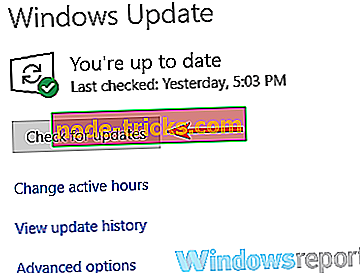
- Tagad labajā rūtī noklikšķiniet uz pogas Pārbaudīt atjauninājumus .
Ja ir pieejami atjauninājumi, tie tiks automātiski lejupielādēti un instalēti, tiklīdz restartējat datoru. Kad jaunākie atjauninājumi ir instalēti, pārbaudiet, vai problēma joprojām pastāv.
9. risinājums - palaist CyberGhost kā administratoru vai saderības režīmā
Ja datorā nedarbojas CyberGhost, problēma varētu būt administratīvo privilēģiju trūkums. Lai atrisinātu šo problēmu, lietotāji iesaka darbināt CyberGhost kā administratoru. Tas ir diezgan vienkārši izdarāms, un jūs to varat izdarīt, veicot šādas darbības:
- Ar peles labo pogu noklikšķiniet uz īsceļa CyberGhost .
- Konteksta izvēlnē izvēlieties Palaist kā administratoram .
Ja tas darbojas, CyberGhost tagad jāsāk bez jebkādām problēmām. Ņemiet vērā, ka šis solis ir jāatkārto katru reizi, kad vēlaties sākt CyberGhost. Tomēr jūs varat automatizēt šo procesu un iestatīt CyberGhost, lai vienmēr sāktu ar administratīvajām privilēģijām.
Lai to izdarītu, rīkojieties šādi:
- Ar peles labo pogu noklikšķiniet uz īsceļa CyberGhost un izvēlnē izvēlieties Properties .
- Pārvietojieties uz cilni Saderība un pārbaudiet Palaist šo programmu kā administratora iespēju. Tagad noklikšķiniet uz Lietot un Labi, lai saglabātu izmaiņas.
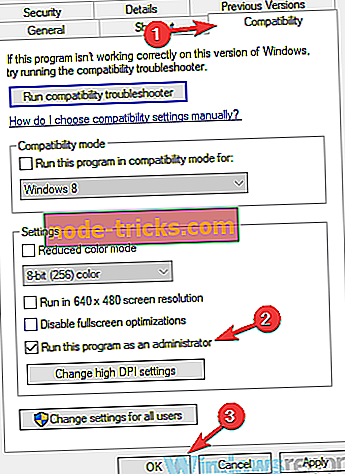
Pēc tam šis īsceļš vienmēr sāks lietot CyberGhost ar administratora privilēģijām, tāpēc jums tas nav jādara manuāli.
Ja administratora privilēģijas neatrisināja problēmu, varbūt jūs varat mēģināt palaist programmu saderības režīmā. Lai to izdarītu, rīkojieties šādi:
- Ar peles labo pogu noklikšķiniet uz īsceļa CyberGhost un izvēlnē izvēlieties Properties .
- Virzieties uz cilni Saderība un pārbaudiet Palaist šo programmu saderības režīmā un izvēlieties vajadzīgo Windows versiju. Tagad noklikšķiniet uz Lietot un Labi .
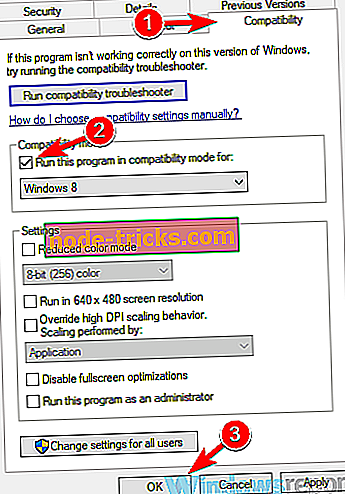
Pēc tam mēģiniet sākt lietotni un pārbaudīt, vai problēma joprojām pastāv. Ņemiet vērā, ka jums, iespējams, būs jāmēģina eksperimentēt ar dažādiem saderības režīmiem, kamēr jums neizdosies atrast sev piemērotāko.
CyberGhost ir lieliska VPN programmatūra, bet, ja CyberGhost nedarbojas datorā, lūdzu, izmēģiniet dažus no mūsu risinājumiem un pārbaudiet, vai tas atrisina jūsu problēmu.